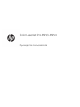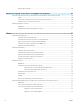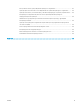HP Color LaserJet Pro M253-M254 - User Guide
Замятие бумаги случается часто или периодически? ............................................................................. 84
Устранение замятий бумаги в лотке для полистовой подачи (Лоток 1) ............................................. 86
Устранение замятий бумаги в Лотке 2 ......................................................................................................... 88
Устранение замятий со стороны задней дверцы и в области термоэлемента ................................. 91
Устранение замятий в устройстве двусторонней печати (только для моделей с дуплексом) ...... 93
Устранение замятий бумаги в выходном лотке ........................................................................................ 95
Улучшение качества печати .............................................................................................................................................. 97
Введение ............................................................................................................................................................ 97
Обновление микропрограммного обеспечения принтера .................................................................... 98
Печать из другой программы ........................................................................................................................ 98
Проверка параметра типа бумаги для задания печати .......................................................................... 98
Проверка параметров типа бумаги в принтере ................................................................... 98
Проверка параметра типа бумаги (Windows) ....................................................................... 98
Проверка параметра типа бумаги (OS X) ............................................................................... 98
Проверка статуса картриджа с тонером .................................................................................................... 99
Печать страницы очистки ........................................................................................................................... 100
Визуально проверьте тонер-картридж или картриджи ..................................................................... 102
Проверка бумаги и условий печати .......................................................................................................... 102
Этап 1. Используйте бумагу, которая соответствует требованиям HP ........................ 102
Этап 2. Проверьте условия эксплуатации ........................................................................... 102
Шаг 3: Настройка лотка для бумаги ..................................................................................... 103
Попробуйте другой драйвер печати ......................................................................................................... 104
Проверка параметров режима EconoMode ............................................................................................. 105
Регулировка плотности печати .................................................................................................................. 105
Калибровка принтера для выравнивания цвета ................................................................................... 106
Регулировка настроек цвета (Windows) .................................................................................................. 107
Печать и толкование страницы качества печати .................................................................................. 108
Устранение проблем качества печати .......................................................................................................................... 110
Введение ......................................................................................................................................................... 110
Устранение проблем качества печати ...................................................................................................... 110
Решение проблем проводной сети ............................................................................................................................... 119
Введение ......................................................................................................................................................... 119
Некачественное подключение на физическом уровне ....................................................................... 119
Компьютер не может связаться с принтером ......................................................................................... 119
В принтере используется неверное подключение и неправильные параметры
двусторонней печати ................................................................................................................................... 120
Новое программное обеспечение может вызывать неполадки с совместимостью. .................... 120
Неправильные настройки компьютера или рабочей станции .......................................................... 120
Принтер отключен или настройки сети неверны .................................................................................. 120
Решение проблем беспроводной сети ......................................................................................................................... 121
Введение ......................................................................................................................................................... 121
vi RUWW